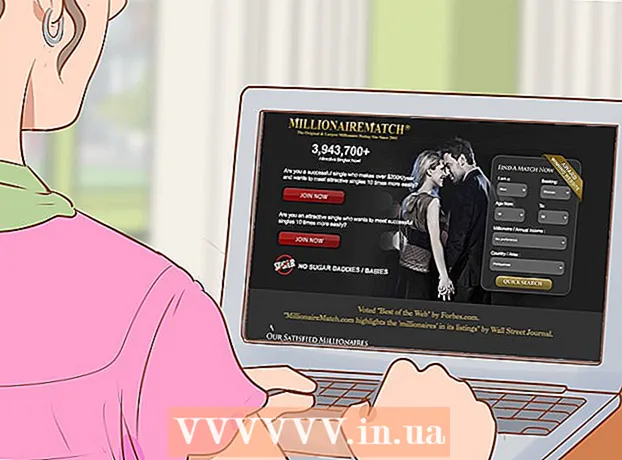Autor:
Frank Hunt
Loomise Kuupäev:
15 Märts 2021
Värskenduse Kuupäev:
1 Juuli 2024

Sisu
Selles artiklis õpetatakse, kuidas värskendada rakendust Facebook Messenger oma iPhone'is, iPadis või Android-seadmes.
Astuda
1. meetod 2-st: iPhone ja iPad
 Avage App Store. Selle leiate ühelt oma koduekraanilt.
Avage App Store. Selle leiate ühelt oma koduekraanilt.  Klõpsake vahekaarti Värskendused. See asub ekraani paremas alanurgas.
Klõpsake vahekaarti Värskendused. See asub ekraani paremas alanurgas.  Messengeri leidmiseks sirvige jaotist Saadaolevad värskendused. Messengeri rakendus teeb seda Messenger ja mitte ühtegi Facebook.
Messengeri leidmiseks sirvige jaotist Saadaolevad värskendused. Messengeri rakendus teeb seda Messenger ja mitte ühtegi Facebook. - Rakenduse värskendus pole saadaval, kui Messengerit pole jaotises Saadaolevad värskendused loetletud.
 Klõpsake nuppu Värskenda. Kõigepealt veenduge, et oleksite ühendatud traadita võrguga, kuna värskendus võib olla ulatuslik.
Klõpsake nuppu Värskenda. Kõigepealt veenduge, et oleksite ühendatud traadita võrguga, kuna värskendus võib olla ulatuslik. - Värskenduse üksikasjade kuvamiseks klõpsake nuppu Mis on uut. Siit ei pruugi palju teavet leida, kuna Facebook ei avalda värskenduste jaoks konkreetseid plaastri üksikasju.
 Käivitage Messenger pärast värskenduse installimist. Näete, et nupp Värskenda muutub edenemisarvesti. Kui arvesti on täis, laaditakse värskendus alla ja installitakse.
Käivitage Messenger pärast värskenduse installimist. Näete, et nupp Värskenda muutub edenemisarvesti. Kui arvesti on täis, laaditakse värskendus alla ja installitakse. - Messengeri saate käivitada, kui klõpsate avaekraanil oleval ikoonil. Võite ka avakuval alla pühkida ja selle otsimiseks sisestada "Messenger".
 Kui te ei saa värskendada, kustutage ja installige rakendus uuesti. Kui teil on probleeme Messengeri värskenduse installimisega, võite proovida rakenduse desinstallida ja uuesti installida. Kõik andmed salvestatakse teie Facebooki kontole, nii et te ei kaota ühtegi vestlust:
Kui te ei saa värskendada, kustutage ja installige rakendus uuesti. Kui teil on probleeme Messengeri värskenduse installimisega, võite proovida rakenduse desinstallida ja uuesti installida. Kõik andmed salvestatakse teie Facebooki kontole, nii et te ei kaota ühtegi vestlust: - Naaske avaekraanile, kui olete endiselt App Store'is.
- Klõpsake mis tahes rakenduse ikoonil ja hoidke seda all, kuni see hakkab vingerdama.
- Klõpsake rakenduse Messenger nurgas "X".
- Kinnitamiseks klõpsake nuppu "Kustuta".
- Laadige rakendus uuesti alla App Store'ist.
2. meetod 2-st: Android
 Avage Play pood. See on teie rakenduste loendis. Ikoon meenutab ostukotti, millel on Google Play logo.
Avage Play pood. See on teie rakenduste loendis. Ikoon meenutab ostukotti, millel on Google Play logo.  Klõpsake vasakus ülanurgas nuppu ☰.
Klõpsake vasakus ülanurgas nuppu ☰. Klõpsake nuppu Minu rakendused ja mängud.
Klõpsake nuppu Minu rakendused ja mängud. Sirvige jaotist Värskendused ja otsige Messengeri. Pange tähele, et võib olla installitud mitu rakendust nimega Messenger (Google'il on ka eraldi Messengeri rakendus). Otsige rakenduse nime alt sõna „Facebook”.
Sirvige jaotist Värskendused ja otsige Messengeri. Pange tähele, et võib olla installitud mitu rakendust nimega Messenger (Google'il on ka eraldi Messengeri rakendus). Otsige rakenduse nime alt sõna „Facebook”. - Teie seadmele pole värskendust saadaval, kui Messengerit pole jaotises Värskendused loetletud.
 Klõpsake nuppu Messenger. See avab App Store'i lehe.
Klõpsake nuppu Messenger. See avab App Store'i lehe.  Klõpsake nuppu Värskenda. Värskendust hakatakse alla laadima, kui te praegu muid värskendusi alla ei laadita. Sel juhul paigutatakse värskendus ootejärjekorda ja seda hakatakse järgmisena alla laadima.
Klõpsake nuppu Värskenda. Värskendust hakatakse alla laadima, kui te praegu muid värskendusi alla ei laadita. Sel juhul paigutatakse värskendus ootejärjekorda ja seda hakatakse järgmisena alla laadima. - Enne värskendamist looge ühendus mobiilsidevõrguga, kuna rakendus võib olla üsna suur.
 Oodake värskenduse installimist.
Oodake värskenduse installimist. Käivitage Messenger. Võite klõpsata Play poe Messengeri lehel nuppu AVA või klõpsata rakenduste loendis rakendusel Messenger.
Käivitage Messenger. Võite klõpsata Play poe Messengeri lehel nuppu AVA või klõpsata rakenduste loendis rakendusel Messenger.  Kui te ei saa Messengeri värskendada, kustutage ja installige uuesti. Kui teil on värskendamisega probleeme, saate selle mõnikord parandada rakenduse Messenger desinstallimise ja uuesti installimisega. Te ei kaota ühtegi vestlust, sest need kõik on teie Facebooki kontol salvestatud:
Kui te ei saa Messengeri värskendada, kustutage ja installige uuesti. Kui teil on värskendamisega probleeme, saate selle mõnikord parandada rakenduse Messenger desinstallimise ja uuesti installimisega. Te ei kaota ühtegi vestlust, sest need kõik on teie Facebooki kontol salvestatud: - Avage Play pood ja otsige Messengeri.
- Klõpsake tulemuste loendis valikut Facebook Messenger.
- Rakenduse kustutamiseks klõpsake nuppu Kustuta ja seejärel nuppu OK.
- Rakenduse uuesti allalaadimiseks klõpsake nuppu Install.
Näpunäited
- Seadme taaskäivitamine võib lahendada installimise ja värskendamise probleemid.